
| OPENPCS软件安装包下载: | 点击下载 |
| TARGET 组件安装包下载: | 点击下载 |
| OpenPCS用户手册下载: | 点击下载 |
| OPENPCS内核PLC快速上手手册: | 点击下载 |
| OPENPCS串口网关配置手册下载: | 点击下载(下载:网口下载程序类PLC编程软件网管配置_OPENPCS) |
| GCAN-PLC-324-E/R用户手册中文版下载: | 点击下载 |
| GCAN-PLC-324-E/R用户手册英文版下载: | 正在更新中... |
| 选型手册(总): | 点击下载 |
1、OpenPCS软件安装
(1)下载软件安装包,并解压打开(下载位置:OPENPCS软件安装包)
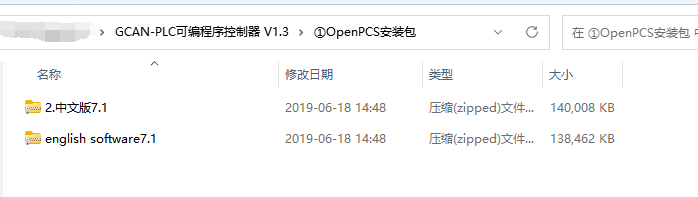
(2)选择英文版或中文版解压后双击.exe 文件安装,本文只介绍英文版,中文版安装过程与英 文版相同。

(3)出现安装界面,点击安装
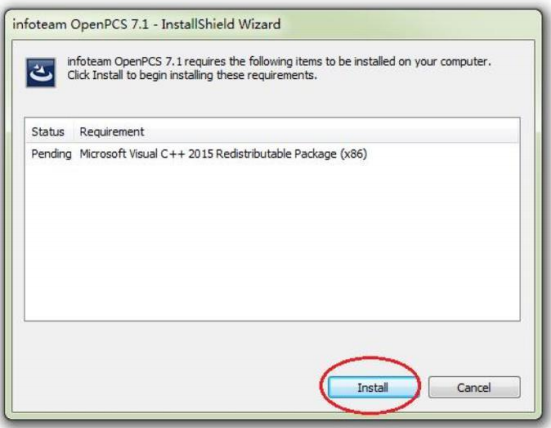
(4)安装过程中可能会出现以下提示,点击是(Y)即可
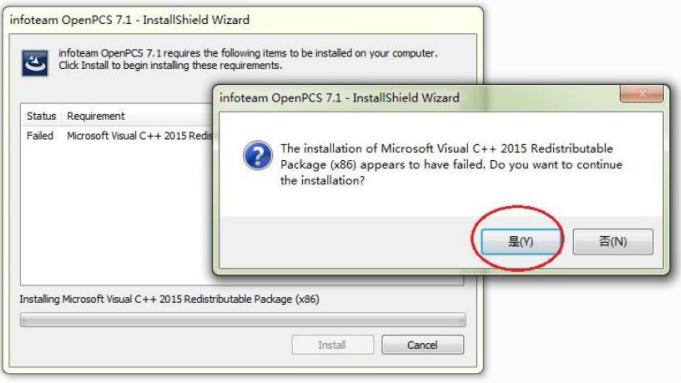
(5)点击下一步继续安装
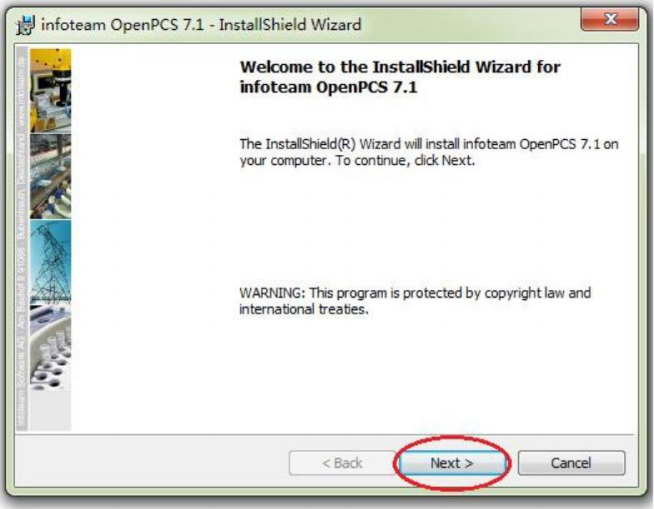
(6)选择接受许可,点击下一步
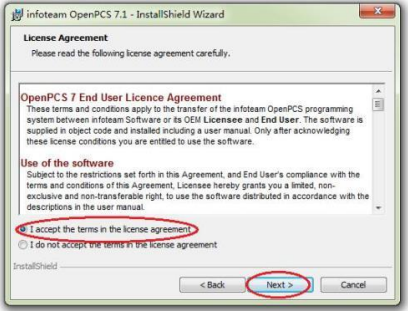
(7)填写用户名称,此处建议使用默认直接点击下一步
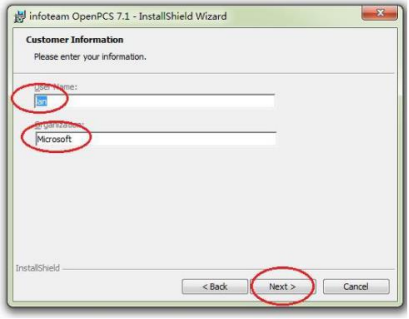
(8)选择安装路径,选好后点击下一步
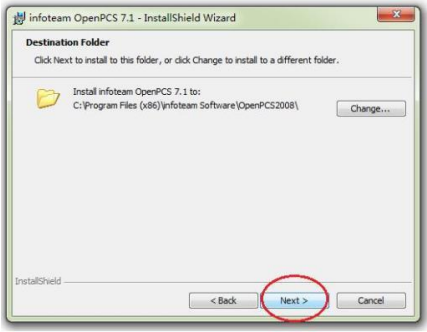
(9)之后的步骤一直点击下一步即可,开始安装,并等待安装进度条,直到出现添加驱动,此 处直接点击退出即可
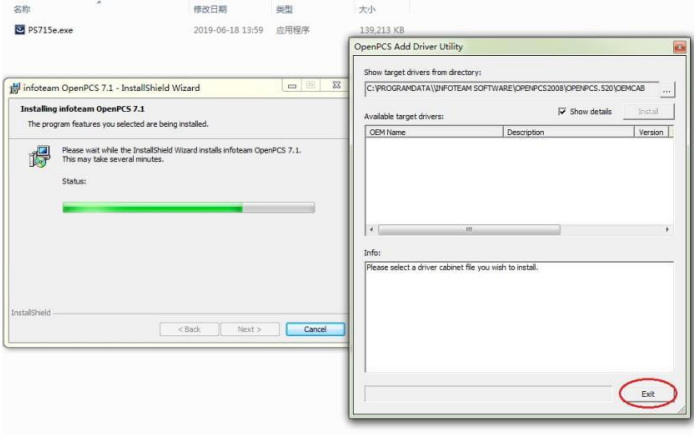
(10)安装完成
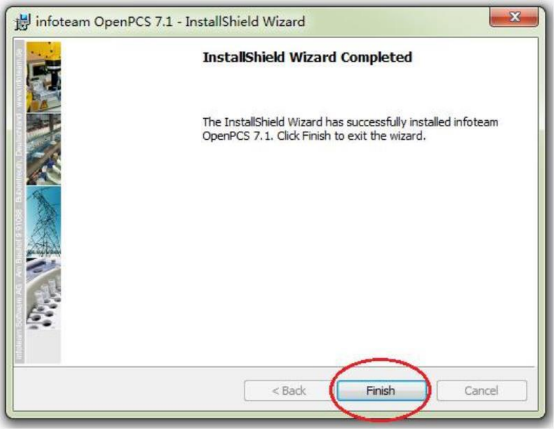
2、安装 TARGET 组件
(1)下载TARGET安装包并解压打开,(安装包下载位置:OPENPCS软件的Target安装包)。

(2)TARGET 安装,选择中文版英文版均可,没有区别,只是安装向 导的语言选择,选择里面的.exe 文件双击,并点击安装,安装过程只需几秒,几乎一闪而过。
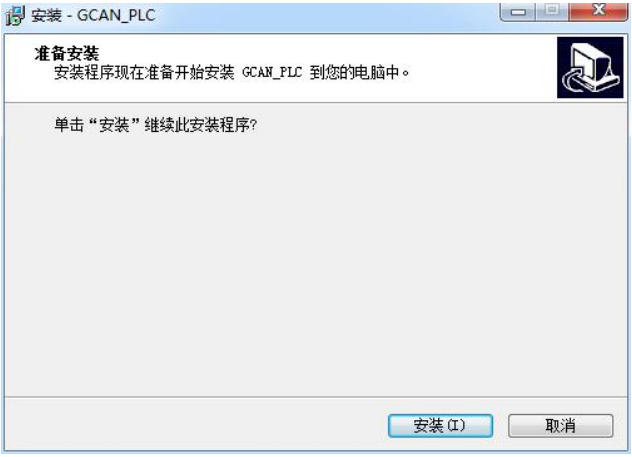
3、OpenPCS 联机配置
(1)打开OpenPCS软件。

OpenPCS软件图标
(2)点击 PLC->Connections...(连接...)
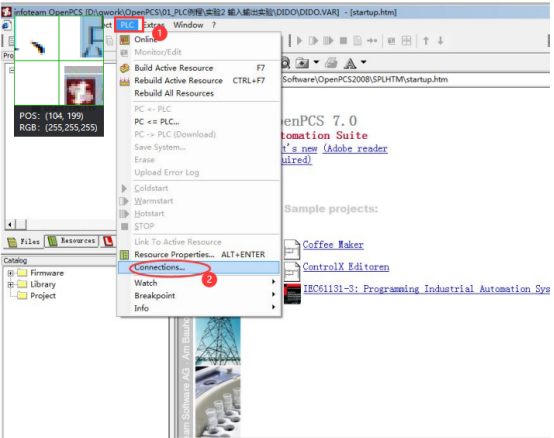
(3)在 Connection Setup(连接设置)窗口新建连接,设置参数。点击“New” 按钮。
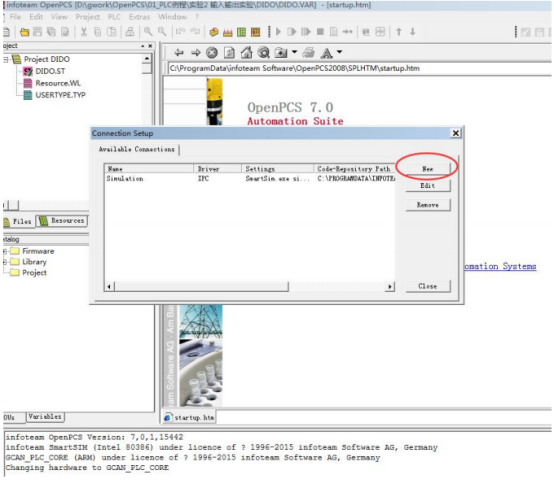
(4)在Name中输入TCP(也可根据个人爱好更改),点击Select按钮。
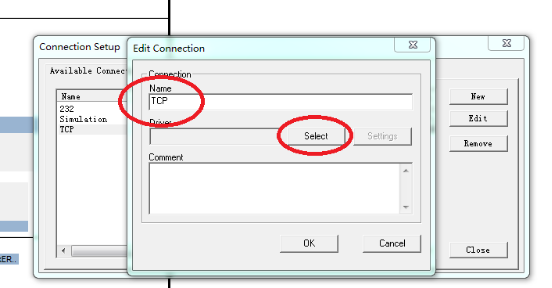
(5)击TCP432图标,之后点击OK。
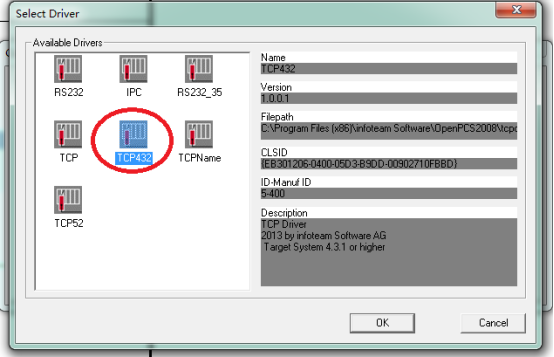
(6)Driver中会显示“TCP432”字样,点击“Settings(设置)”按钮。
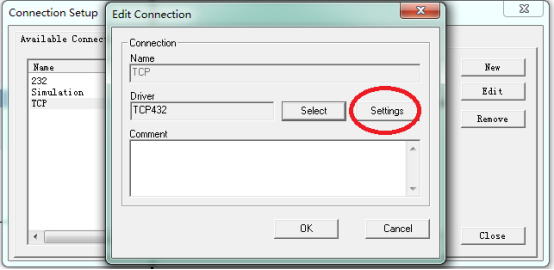
(7)Port(端口)请输入23042。IP地址为 192.168.1.30,设置好后点 OK
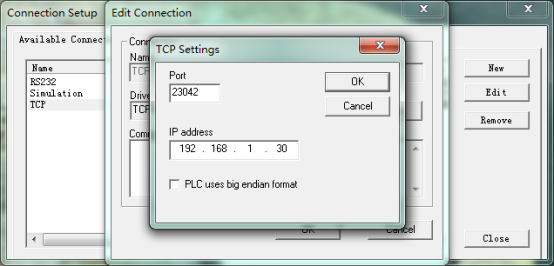
(8)设置好后,返回Connection Setup(连接设置)界面,点击“Close(关闭)”。
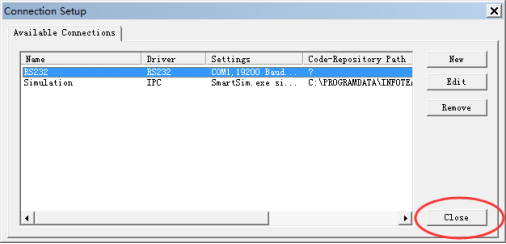
(9)设置Resource Properties(资源属性),如下图所示。
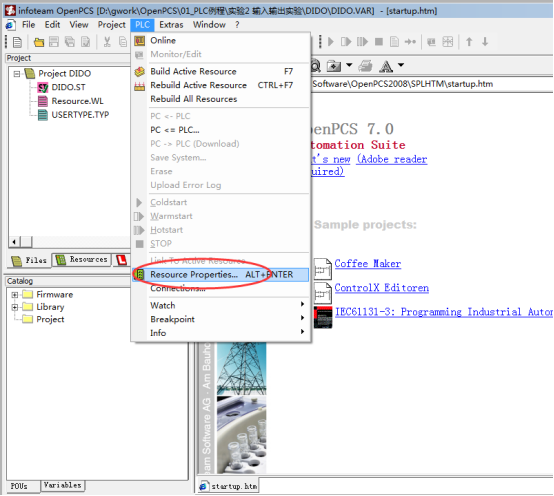
(10)选择GCAN_PLC和TCP。
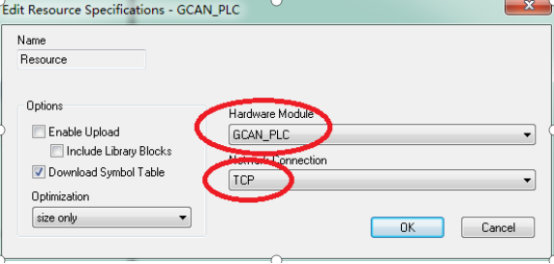
注:
1.以上配置都是模式PLC的IP为出厂默认值
2.如果程序下载不进PLC,请ping手中PLC的IP地址(默认:192.168.1.30),如果ping不通,请更改连接此PLC网口的ipv4与PLC在同一网段
4、通信连接
4.1 串口连接
GCAN-PLC-301/302 使用标准串口电平,因此该模块可以直接与带有 RS232 或 RS485 接口的设备进行连接。 RS232 总线的连接如图所示:
RS232 总线的连接如图所示:
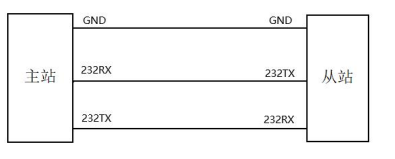
RS485 总线的连接如图所示:
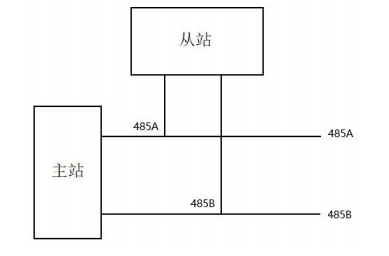
4.2 CAN 连接
GCAN-PLC-301/302 接入 CAN 总线时仅需要将 CAN_H 连 CAN_H,CAN_L 连 CAN_L 即可建立通信。
CAN-bus 网络采用直线拓扑结构,总线最远的 2 个终端需要各安装 1 个 120 Ω的终端电阻;对于分支连接,其长度不应超过 3 米。CAN-bus 总线的连接如图 3.1 所示。
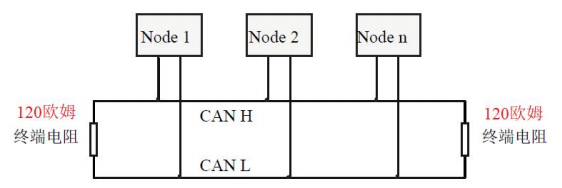
图 3.1 CAN-bus 网络的拓扑结构
请注意:CAN-bus电缆可以使用普通双绞线、屏蔽双绞线。理论最大通信距离主要取决于总线波特率,最大总线长度和波特率关系详见表3.1。若通讯距 离超过1km,应保证线的截面积大于Φ1.0mm2,具体规格应根据距离而定,常 规是随距离的加长而适当加大。
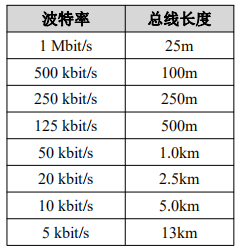
表 3.1 波特率与最大总线长度参照表
4.2.1 CAN 总线终端电阻
为了增强 CAN 通讯的可靠性,消除 CAN 总线终端信号反射干扰,CAN总线网络最远的两个端点通常要加入终端匹配电阻,如图 3.2 所示。终端匹配电阻 的值由传输电缆的特性阻抗所决定。例如双绞线的特性阻抗为 120Ω,则总线上 的两个端点也应集成 120Ω终端电阻。如果网络上其他节点使用不同的收发器, 则终端电阻须另外计算。

图 3.2 GCAN-PLC-301/302 与其他 CAN 节点设备连接
请注意:
CAN接线简单视频演示:CAN的接线演示
5、设备上的PLC 程序运行开关、复位按键及编程接口
GCAN-PLC-324E/R 提供 1 个程序运行开关和 1 个复位按钮。打开图示盖板 后开关及按键位置如图 4.1 所示
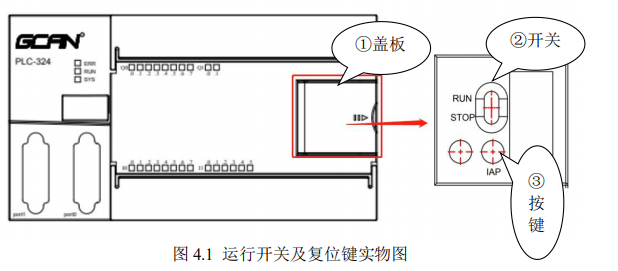
图 4.1 中:
①为盖板。默认为关闭状态。手指轻轻扳动即可打开。
②为运行/停止拨码开关。
③为复位按键。
注意:
1.运行/停止开关位于 RUN 位置时,用于启动 PLC 程序运行;运行/停止按钮的 拨码位于 STOP 位置时,用于停止 PLC 程序运行。
2.上电后长按复位键到 ERR 灯闪烁,用于恢复 PLC 出厂 IP 地址:192.168.1.30。

